Najpopularniejszą metodą jest użycie narzędzia Konfiguracja systemu (msconfig), które pozwala na szybkie i łatwe wprowadzenie potrzebnych zmian. Dodatkowo, omówimy inne opcje, takie jak użycie wiersza poleceń oraz diagnostyka problemów, które mogą wystąpić podczas próby wyjścia z trybu awaryjnego. Dzięki tym informacjom, każdy użytkownik będzie w stanie samodzielnie rozwiązać ten problem.
Kluczowe informacje:- Użycie narzędzia msconfig to najprostszy sposób na wyłączenie trybu awaryjnego.
- Aby wyłączyć tryb awaryjny, wystarczy odznaczyć opcję Bezpieczny rozruch w zakładce Rozruch.
- W przypadku braku dostępu do systemu, można skorzystać z wiersza poleceń w trybie awaryjnym.
- Diagnostyka problemów z uruchamianiem systemu może pomóc w identyfikacji przyczyn problemów z wyjściem z trybu awaryjnego.
- W ostateczności, można rozważyć reinstalację systemu lub przywracanie do wcześniejszego stanu.
Jak wyłączyć tryb awaryjny w Windows 11 krok po kroku
Aby wyłączyć tryb awaryjny w systemie Windows 11, istnieje kilka prostych metod, które można zastosować. Najczęściej wybieraną opcją jest użycie narzędzia Konfiguracja systemu (msconfig), które pozwala na szybkie i łatwe wprowadzenie zmian potrzebnych do powrotu do normalnego trybu. W tej sekcji omówimy dwie główne metody, które pomogą Ci w tym procesie.
W pierwszej metodzie skorzystamy z ustawień systemowych, aby przełączyć system na normalny tryb. Druga metoda polega na użyciu narzędzia msconfig, które również umożliwia wyłączenie trybu awaryjnego. Obie metody są łatwe do wykonania i nie wymagają zaawansowanej wiedzy technicznej.
Uruchamianie systemu w trybie normalnym przez ustawienia
Aby uruchomić system Windows 11 w trybie normalnym, zacznij od otwarcia ustawień. Możesz to zrobić, naciskając klawisze Windows + R, a następnie wpisując „msconfig” i naciskając Enter. W nowym oknie, które się otworzy, przejdź do zakładki Rozruch i odznacz opcję Bezpieczny rozruch (Safe boot).Po dokonaniu zmian, kliknij przycisk Zastosuj, a następnie OK. System poprosi Cię o ponowne uruchomienie komputera, aby zastosować zmiany. Po restarcie Windows 11 automatycznie uruchomi się w normalnym trybie, co pozwoli Ci korzystać ze wszystkich funkcji systemu.
Wyłączanie trybu awaryjnego za pomocą msconfig
Kolejną metodą na wyłączenie trybu awaryjnego jest użycie narzędzia msconfig bezpośrednio. Jest to przydatna opcja, zwłaszcza gdy komputer uruchamia się w trybie awaryjnym. Aby to zrobić, naciśnij Windows + R, wpisz „msconfig” i naciśnij Enter.
W oknie Konfiguracja systemu przejdź do zakładki Rozruch i odznacz opcję Bezpieczny rozruch (Safe boot). Po zakończeniu kliknij Zastosuj, a następnie OK. Na koniec zrestartuj komputer, aby zmiany zaczęły obowiązywać, co powinno umożliwić Ci powrót do normalnego uruchamiania systemu.
Rozwiązywanie problemów z wyjściem z trybu awaryjnego
Podczas próby wyjścia z trybu awaryjnego w systemie Windows 11, użytkownicy mogą napotkać różne problemy. Często zdarza się, że system nie wraca do normalnego trybu, co może być frustrujące. W tej sekcji omówimy najczęstsze problemy związane z tym procesem oraz możliwe rozwiązania, które mogą pomóc w ich rozwiązaniu.
Jednym z najczęstszych problemów jest sytuacja, w której komputer po dokonaniu zmian w ustawieniach nie uruchamia się w trybie normalnym. Może to być spowodowane błędnymi ustawieniami lub innymi czynnikami, które zakłócają prawidłowe uruchamianie systemu. W takich przypadkach warto spróbować kilku kroków, aby przywrócić normalne działanie.
Co zrobić, gdy system nie wraca do trybu normalnego?
Jeśli Twój system nie wraca do trybu normalnego, pierwszym krokiem powinno być ponowne uruchomienie komputera. Czasami prosta operacja restartu wystarczy, aby system zresetował ustawienia i powrócił do normalnego trybu. Upewnij się również, że wszystkie zmiany wprowadzone w narzędziu msconfig zostały zapisane i zastosowane.
Jeśli po restarcie problem nadal występuje, sprawdź ustawienia w narzędziu Konfiguracja systemu. Naciśnij klawisze Windows + R, wpisz „msconfig” i upewnij się, że opcja Uruchamianie normalne jest zaznaczona. Po dokonaniu zmian kliknij Zastosuj i OK, a następnie ponownie uruchom komputer. To powinno pomóc w przywróceniu normalnego uruchamiania systemu.
Diagnostyka problemów z uruchamianiem systemu
W przypadku gdy system Windows 11 nie uruchamia się prawidłowo, dostępne są różne narzędzia diagnostyczne, które mogą pomóc w identyfikacji problemów. Te narzędzia są wbudowane w system operacyjny i mają na celu ułatwienie użytkownikom rozwiązania problemów z uruchamianiem. Dzięki nim można zdiagnozować błędy, które mogą uniemożliwiać normalne działanie systemu.
Jednym z najważniejszych narzędzi jest Startup Repair, które automatycznie skanuje komputer w poszukiwaniu problemów i stara się je naprawić. Użytkownik może uruchomić to narzędzie z menu opcji zaawansowanych, które pojawia się podczas uruchamiania komputera. Innym przydatnym narzędziem jest System Restore, które pozwala przywrócić system do wcześniejszego stanu, co może być przydatne, jeśli problemy zaczęły się po zainstalowaniu nowego oprogramowania lub aktualizacji.
- Startup Repair - automatyczne narzędzie do naprawy problemów z uruchamianiem.
- System Restore - przywraca system do wcześniejszego stanu, eliminując problemy spowodowane ostatnimi zmianami.
- Safe Mode - pozwala na uruchomienie systemu w ograniczonym trybie, co może pomóc w identyfikacji problemów z oprogramowaniem lub sterownikami.
Korzystanie z tych narzędzi może znacznie ułatwić proces rozwiązywania problemów z uruchamianiem systemu. Warto pamiętać, że w wielu przypadkach diagnozowanie problemów z uruchamianiem można przeprowadzić bez potrzeby korzystania z zewnętrznych programów, co czyni te opcje bardzo wygodnymi i dostępnymi dla każdego użytkownika.
Czytaj więcej: Ile miejsca zajmuje Windows 11? Sprawdź, czy twój dysk wystarczy
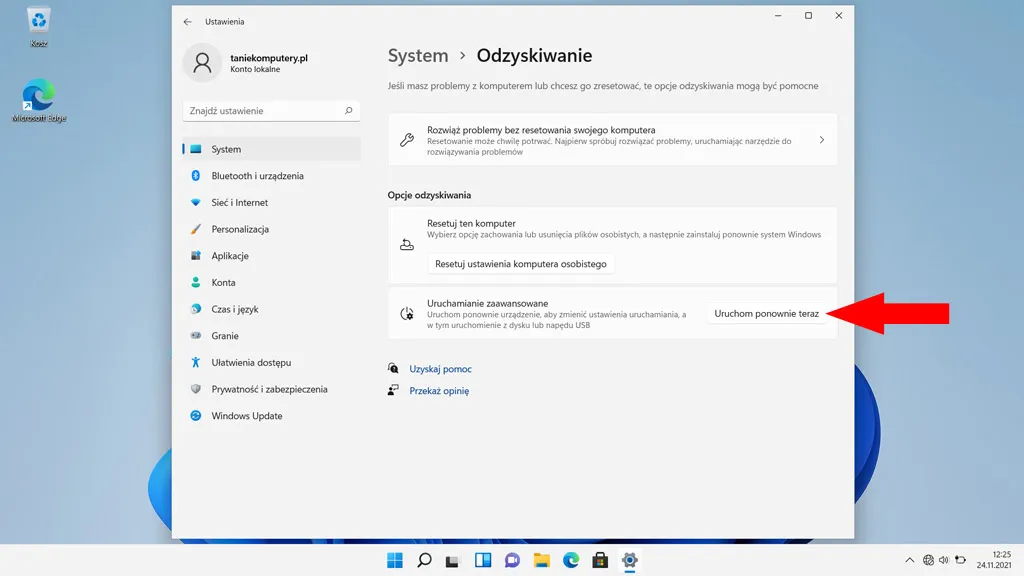
Dodatkowe metody na wyłączenie trybu awaryjnego
Jeśli standardowe metody wyłączania trybu awaryjnego w systemie Windows 11 nie przynoszą efektów, istnieją dodatkowe opcje, które mogą pomóc w przywróceniu normalnego działania systemu. W tej sekcji omówimy alternatywne metody, takie jak użycie wiersza poleceń oraz przywracanie systemu. Te metody są przydatne, gdy inne podejścia nie działają lub gdy dostęp do systemu jest ograniczony.
Jedną z najskuteczniejszych alternatyw jest użycie wiersza poleceń, który umożliwia bezpośrednie wprowadzenie poleceń systemowych. Można go użyć do dezaktywacji trybu awaryjnego, co jest szczególnie pomocne, gdy system nie reaguje na tradycyjne metody. Inną opcją jest przywracanie systemu, które pozwala na cofnięcie systemu do wcześniejszego stanu, eliminując problemy, które mogły wystąpić po ostatnich zmianach w systemie.
Użycie wiersza poleceń do dezaktywacji trybu awaryjnego
Wiersz poleceń to potężne narzędzie, które umożliwia użytkownikom wprowadzanie poleceń do systemu operacyjnego. Aby dezaktywować tryb awaryjny, należy uruchomić komputer w trybie awaryjnym i otworzyć wiersz poleceń. Można to zrobić, naciskając klawisze Windows + R, wpisując „cmd” i naciskając Enter.
Gdy wiersz poleceń jest otwarty, wpisz polecenie bcdedit /delete {current} i naciśnij Enter. To polecenie usunie bieżące ustawienia rozruchu, co powinno pozwolić na uruchomienie systemu w normalnym trybie. Po wykonaniu polecenia, zamknij wiersz poleceń i uruchom ponownie komputer, aby zastosować zmiany.
Reinstalacja lub przywracanie systemu jako ostateczność
Jeśli wszystkie inne metody wyłączania trybu awaryjnego w systemie Windows 11 zawiodły, istnieją opcje, które można rozważyć jako ostatnią deskę ratunku. Reinstalacja systemu lub przywracanie systemu do wcześniejszego stanu mogą pomóc w rozwiązaniu problemów, które uniemożliwiają normalne uruchamianie. Te metody powinny być stosowane tylko wtedy, gdy inne podejścia nie przyniosły rezultatów, ponieważ mogą wiązać się z utratą danych.
Reinstalacja systemu Windows 11 polega na usunięciu bieżącej instalacji i zainstalowaniu nowej wersji. Przed przystąpieniem do reinstalacji warto wykonać kopię zapasową wszystkich ważnych plików, aby uniknąć ich utraty. Z kolei przywracanie systemu pozwala na cofnięcie systemu do wcześniejszego punktu, co może być skuteczne w przypadku problemów, które pojawiły się po zainstalowaniu nowego oprogramowania lub aktualizacji.| Metoda | Zalety | Wady |
|---|---|---|
| Reinstalacja Windows | Przywraca system do stanu fabrycznego, eliminując wszystkie problemy. | Może prowadzić do utraty danych, wymaga ponownej instalacji wszystkich programów. |
| Przywracanie systemu | Nie powoduje utraty danych, przywraca system do wcześniejszego stanu. | Może nie rozwiązać wszystkich problemów, wymaga wcześniejszego utworzenia punktu przywracania. |
Jak zabezpieczyć system przed problemami z uruchamianiem
Po wyjściu z trybu awaryjnego i przywróceniu normalnego działania systemu Windows 11, warto podjąć kroki, aby zapobiec przyszłym problemom z uruchamianiem. Jednym z kluczowych działań jest regularne tworzenie punktów przywracania systemu, co pozwala na szybkie cofnięcie zmian w przypadku wystąpienia problemów. Użytkownicy mogą ustawić harmonogram automatycznego tworzenia punktów przywracania, co znacznie ułatwi proces przywracania systemu do stabilnego stanu.
Dodatkowo, warto zainwestować w oprogramowanie do monitorowania stanu systemu oraz aktualizować sterowniki i oprogramowanie na bieżąco. Używanie narzędzi diagnostycznych, takich jak chkdsk do sprawdzania dysków twardych czy Defragmentator do optymalizacji wydajności, może również pomóc w zapobieganiu problemom z uruchamianiem. Przyszłe aktualizacje systemu Windows 11 mogą wprowadzać nowe funkcje zabezpieczeń, które dodatkowo ułatwią użytkownikom zarządzanie stabilnością systemu.





